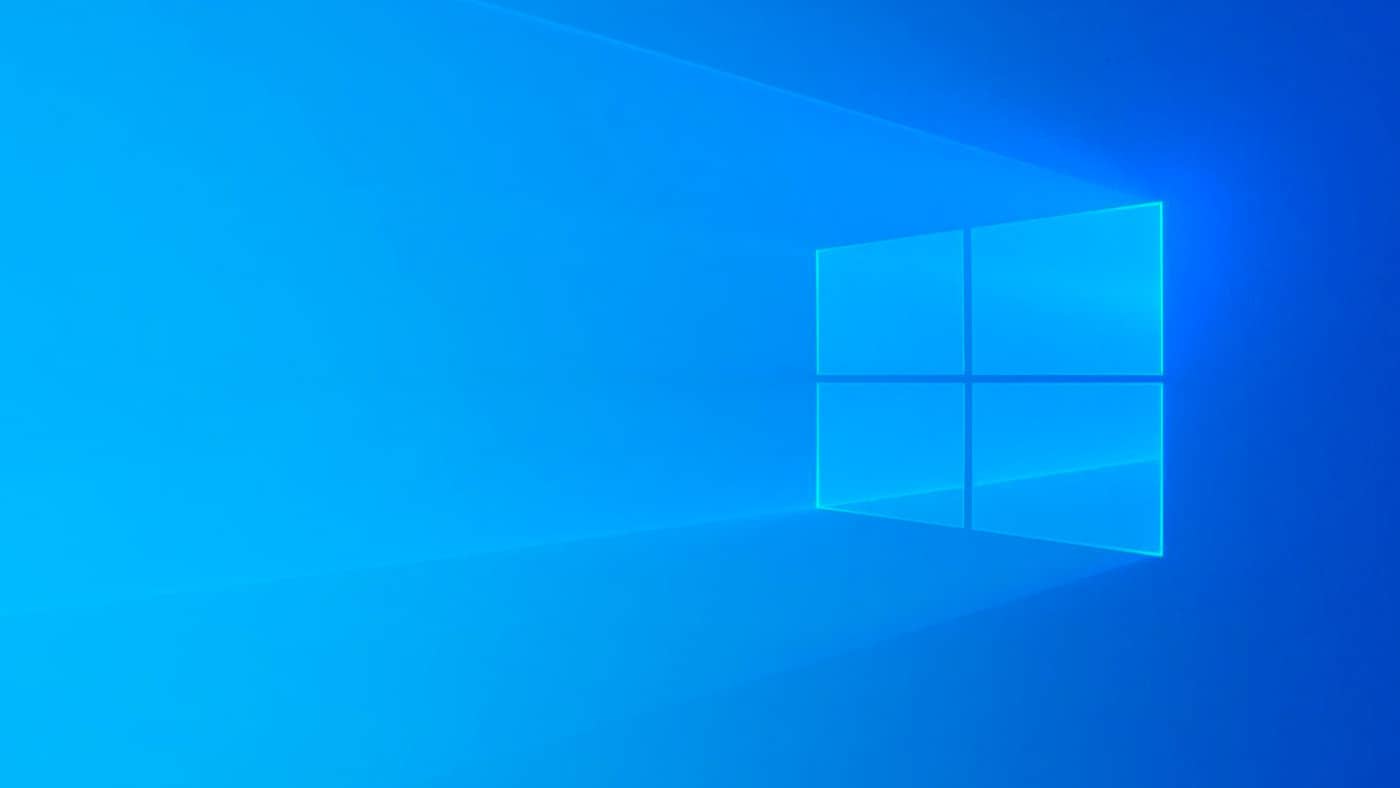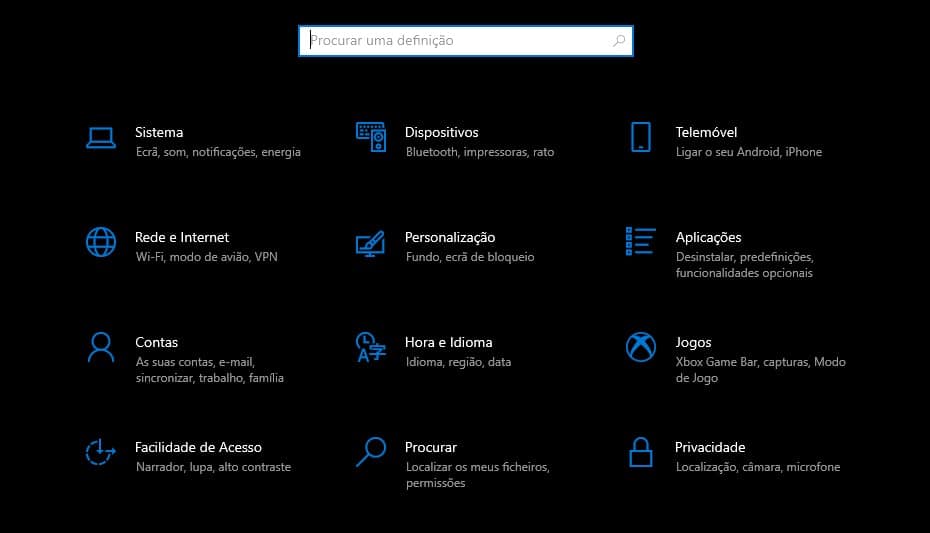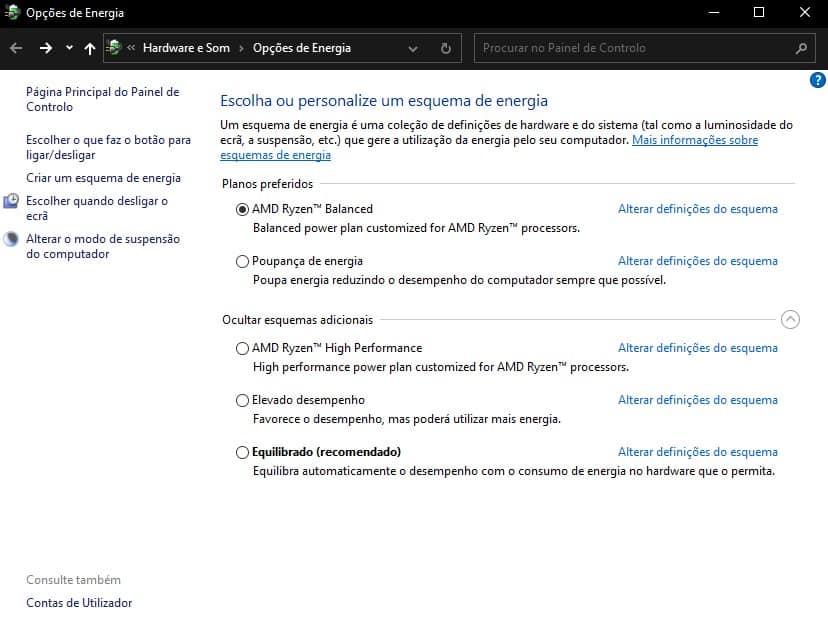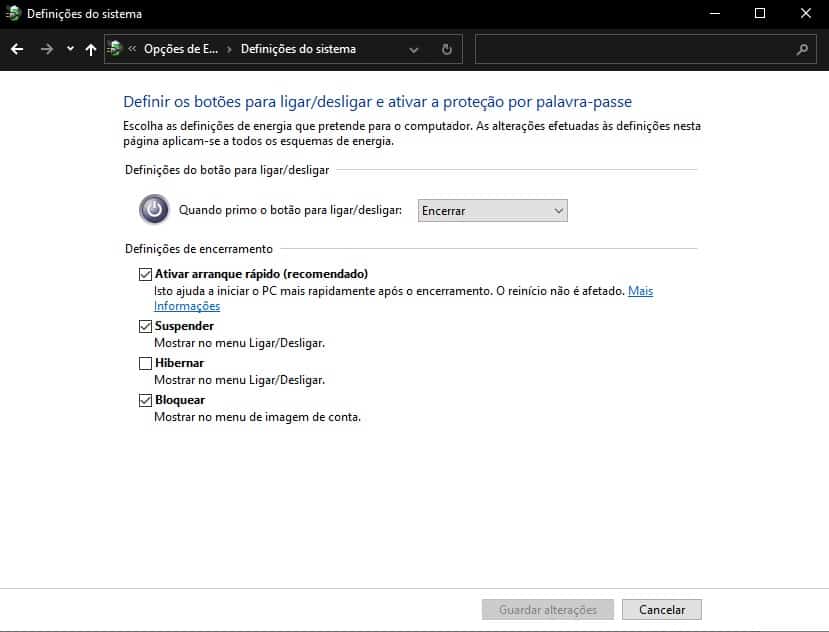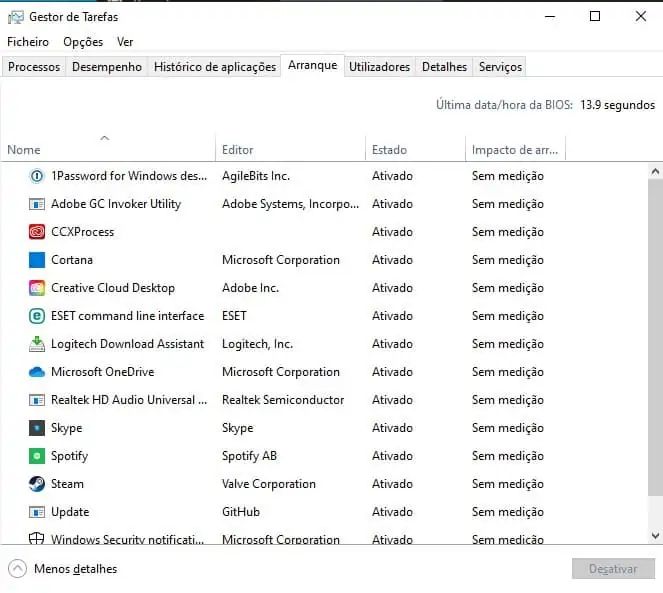Hoje em dia todos queremos mais velocidade e isto não é de estranhar. Afinal de contas vivemos num tempo em que nada pode esperar e de facto todos os segundos contam. Quando se trata do sistema operativo realmente é melhor passarmos algum tempo a trabalhar do que estarmos à espera que o sistema operativo acabe de arrancar. Dito isto, vamos explicar-lhe como ativar o arranque rápido no Windows 10.
Windows 10: como ativar o arranque rápido
O Windows 10 tem uma funcionalidade chamada Arranque Rápido que faz exatamente o que o próprio nome indica. É na prática, um modo intermédio entre a hibernação e o desligar completamente. Não vai gravar as aplicações que estão abertas. Aliás o estado onde se encontra. No entanto, o sistema operativo estará num modo hibernado. Assim, quando ligar o PC tudo será bastante mais rápido. No entanto, isto é apenas uma das dicas que lhe vamos dar e que vai permitir ao Windows arrancar mais depressa. Vamos então explicar-lhe como ativar.
Na barra de pesquisa escreva definições e clique para aceder a este menu. Depois clique em Sistema.
Logo a seguir, no menu esquerdo, clique em Energia e Suspensão. Depois do lado direito clique em Definições adicionais de energia.
Agora na janela que vê abaixo clique do lado esquerdo em Escolher o que faz o botão de ligar/desligar.
Agora abaixo coloque um visto antes de Ativar arranque rápido (recomendado) e guarde as alterações.
Entretanto e por falar em rapidez talvez seja boa ideia desativar algumas apps no arranque
Muitas apps estão configuradas para arrancar quando liga o PC. O problema é que muitas delas podem deixar o PC mais lento. Assim é sempre boa ideia verificar se não há nada que possa estar a comprometer a velocidade.
Descobrir é simples. Em primeiro lugar recorra à combinação de teclas Crtl+Shift+Esc.
Nessa altura vai abrir o Gestor de Tarefas. Depois vá ao separador Arranque. Aí verá uma série de aplicações.
Se vir que há alguma app que não faz falta quando verificar esse separador pode desativar com facilidade. Basta dar um clique por cima da app e depois carregar em desativar. No meu caso, por exemplo, e como não preciso a toda a hora deles, desativei o Spotify, a Cortana e o Skype.
Entretanto a coluna impacto de arranque apareceu-me sem medição em todo o lado. No entanto se aparecesse médio ou algo superior seria isso que devíamos desativar.
Receba as notícias Leak no seu e-mail. Carregue aqui para se registar. É grátis!